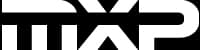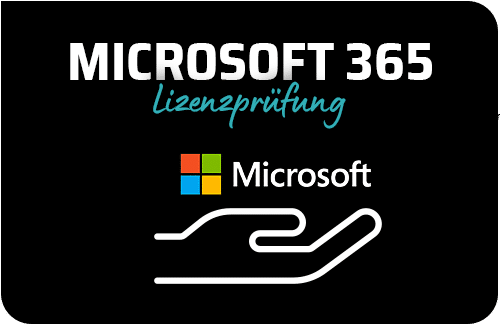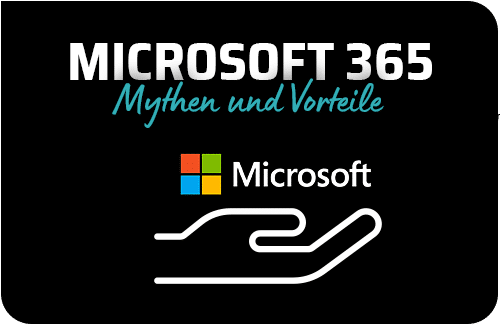In wenigen Schritten zu guten Verbindungen
Fangen wir mit dem einfachsten, aber oftmals vernachlässigten, Punkt an. Die Webcam. Eine gute Webcam ist der halbe Erfolg bei einem Videocall. Es wird ein qualitativ hochwertiges Video von dir übertragen und deine Kollegen/Kunden müssen nicht versuchen dich durch einen Schleier von Pixeln zu erkennen.
Neben dem Bild spielt natürlich auch der Ton eine wichtige Rolle. Investiere in ein hochwertiges Headset damit du gut verstanden werden und es sich nicht so anhört als würdest du in einer Blechdose sitzen.
Detaillierte Informationen und den Download von Teams findest du auf der
offiziellen Website von Microsoft.
Das in die
Microsoft 365 integrierte Teams ist nicht nur ein Tool für Videochats, sondern wird sich schnell in DAS Kommunikationstool deines Unternehmens verwandeln.
Chatten, telefonieren, gemeinsam an Dokumenten arbeiten und natürlich Videokonferenzen. All das und noch mehr wird dir mit Teams geboten.
In der momentanen Lage ist natürlich vor allem die Video-Funktion äußerst wichtig. Egal ob Videochats im kleinen Team oder online Konferenzen von bis zu 10.000 Teilnehmern – mit Microsoft Teams meisterst du dies ohne Probleme. Hierbei spielt auch keine Rolle ob du im Büro sitzt, zu Hause bist oder dem Videocall von unterwegs beitreten möchte. Teams funktioniert auf all deinen Endgeräten.